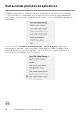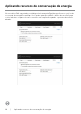Users Guide
Table Of Contents
- Visão geral
- Usando a caixa de diálogo Configurações rápidas
- Definindo funções básicas de exibição
- Atribuindo modos predefinidos a aplicativos
- Organizando janelas com o Easy Arrange
- Gerenciando múltiplas entradas de vídeo
- Restaurando posições de aplicativos
- Aplicando recursos de conservação de energia
- Outras teclas de atalho
- Anexar DDM à janela ativa (Somente Windows 10)
- Solução de problemas
20 | Anexar DDM à janela ativa (Somente Windows 10)
Anexar DDM à janela ativa (Somente Windows
10)
O ícone do DDM pode ser anexado à janela ativa em que você está trabalhando. Clique
no ícone para facilitar o acesso aos recursos abaixo.
Característica Função Descrição
Anexar DDM
à janela ativa
(apenas Win-
dow 10)
Alterar predefi-
nição ou altere
para diferentes
partições
• O ícone DDM anexado à janela ativa e o usuário
pode alternar facilmente a posição da janela, alterar
o modo de predefinição de cores e associar o
modo de predefinição automática.
Ativador de tecla
de atalho
• Em uma janela de aplicativo em execução, pres-
sionar Ctrl+Shift+Ins também aciona o menu DDM
anexado.
• Move as janela
do aplicativo
entre as cé-
lulas
do Easy
Arrange
• Envia a janela do aplicativo para a célula
anterior/
seguinte do Easy Arrange.
Move a janela do
aplicativo entre
os monitores
• Envia a janela do aplicativo para o monitor anterior/
seguinte.